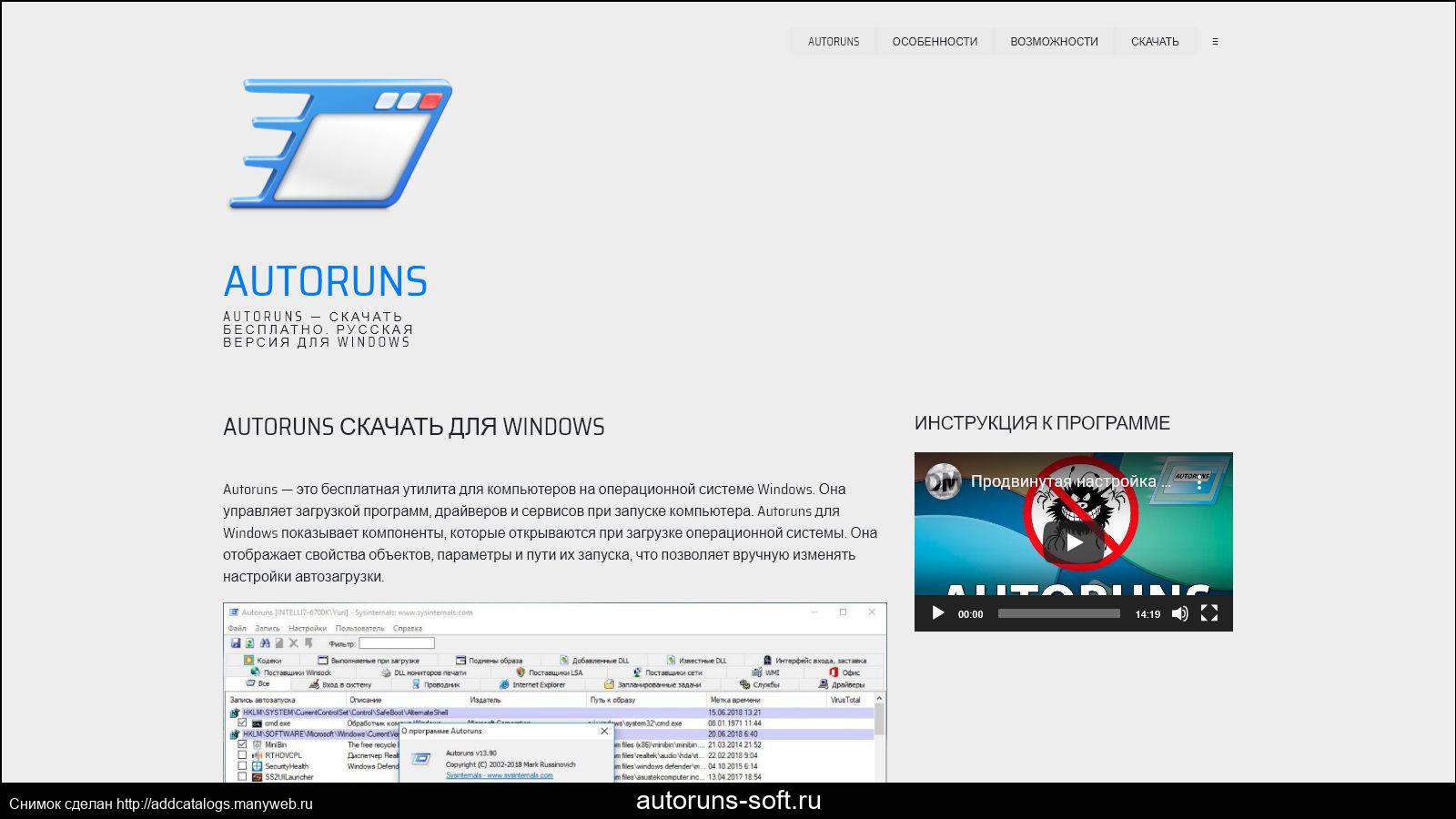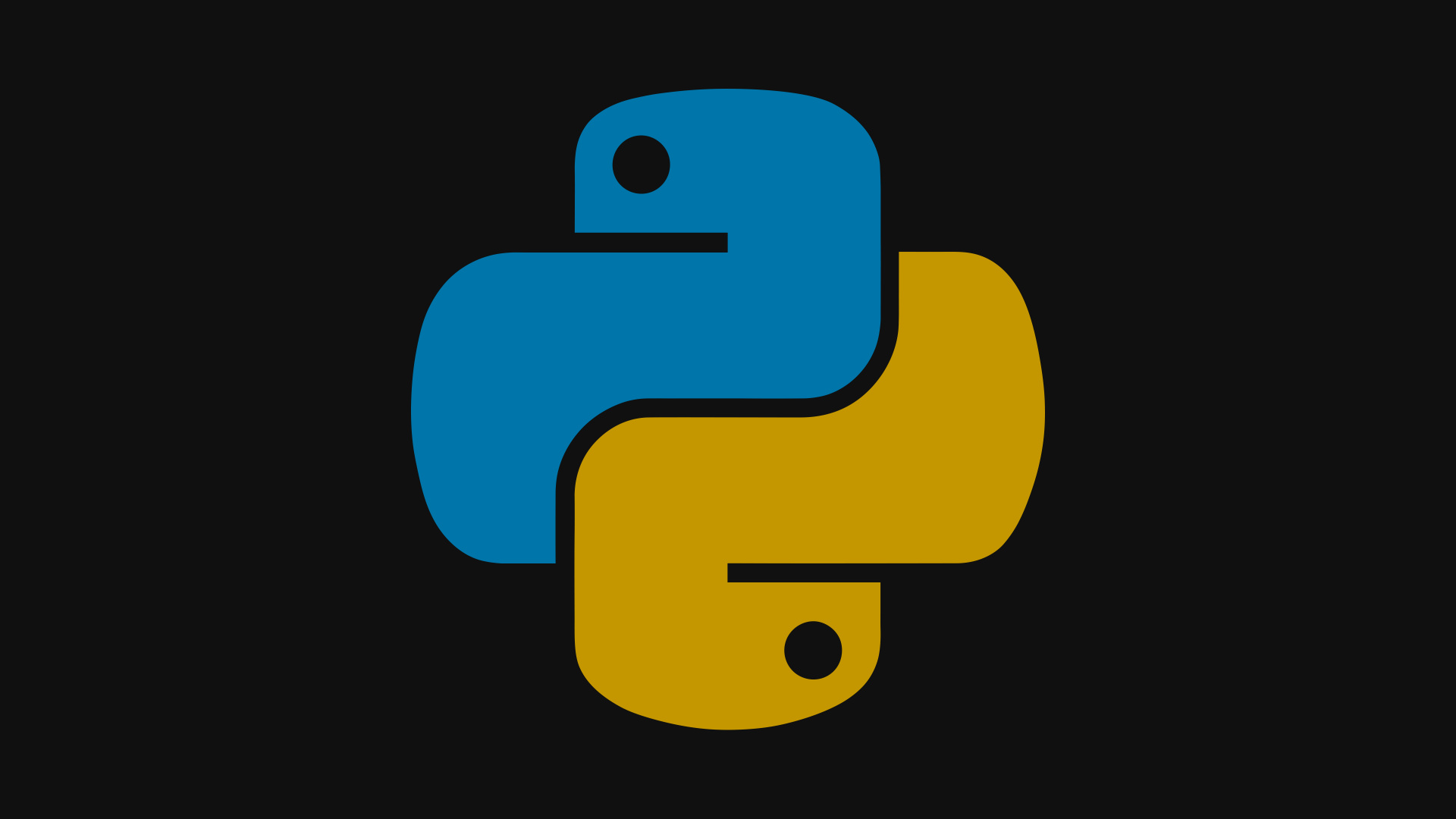В процессе использования современных вычислительных устройств пользователи могут столкнуться с ситуацией, когда графическое представление учетной записи перестает отображаться корректно. Это может вызывать неудобства, особенно если речь идет о персонализации рабочего пространства. В таких случаях важно разобраться в причинах и найти эффективные способы устранения неполадок.
Нередко подобные трудности возникают из-за изменений в системных параметрах или конфликтов программного обеспечения. Важно понимать, что данная проблема не является критичной и обычно решается с помощью простых действий. Однако для успешного восстановления функциональности необходимо следовать определенным рекомендациям.
В данной статье мы рассмотрим основные причины, которые могут привести к некорректному отображению изображения профиля, а также предложим пошаговые инструкции для устранения неполадок. Следуя этим советам, вы сможете быстро вернуть привычный вид своей учетной записи.
Как исправить сбой аватара в Windows 10
Иногда пользователи сталкиваются с ситуацией, когда изображение профиля перестаёт отображаться или работает некорректно. Это может быть связано с различными факторами, такими как повреждение системных файлов, конфликты программ или неправильные параметры учетной записи. В данном разделе рассмотрим несколько способов восстановления корректного отображения картинки профиля.
Проверка параметров учетной записи
Первым шагом рекомендуется убедиться, что данные профиля синхронизированы и не содержат неполадок. Для этого перейдите в раздел «Учетные записи» через меню «Параметры». Убедитесь, что выбранное изображение загружено и отображается корректно. Если проблема сохраняется, попробуйте загрузить новую картинку.
Восстановление системных файлов
Если предыдущий метод не помог, возможно, причина кроется в повреждении системных компонентов. Запустите командную строку с правами администратора и выполните команду sfc /scannow. Это позволит проверить и восстановить целостность файлов. После завершения процесса перезагрузите устройство и проверьте результат.
Если проблема не устранена, можно воспользоваться утилитой DISM для более глубокого анализа и восстановления. Введите команду DISM /Online /Cleanup-Image /RestoreHealth и дождитесь завершения процесса.
Почему не отображается профильное изображение
Неподдерживаемый формат файла. Система может не распознать изображение, если оно сохранено в редком или устаревшем формате. Рекомендуется использовать популярные типы файлов, такие как JPEG или PNG.
Недостаточные права доступа. Если у учетной записи отсутствуют необходимые разрешения, загрузка картинки может быть заблокирована. Проверьте, обладает ли ваш профиль правами администратора.
Повреждение данных. Файл с изображением может быть частично или полностью испорчен. Попробуйте загрузить другой вариант или восстановить исходный файл.
Ограничения системы. Некоторые версии программного обеспечения имеют встроенные ограничения на размер или разрешение картинок. Убедитесь, что выбранное изображение соответствует требованиям.
Синхронизация данных. Если вы используете облачный сервис для хранения профиля, задержка в синхронизации может временно скрывать картинку. Дождитесь завершения процесса или проверьте подключение к сети.
Эти факторы помогут вам определить источник проблемы и устранить её. Если ни один из вариантов не подошел, возможно, потребуется более детальная диагностика системы.